You are here
macos 清空 钥匙串 删除钥匙串 通义 chatgpt 有大用
星期日, 2024-03-10 05:10 — adminshiping1
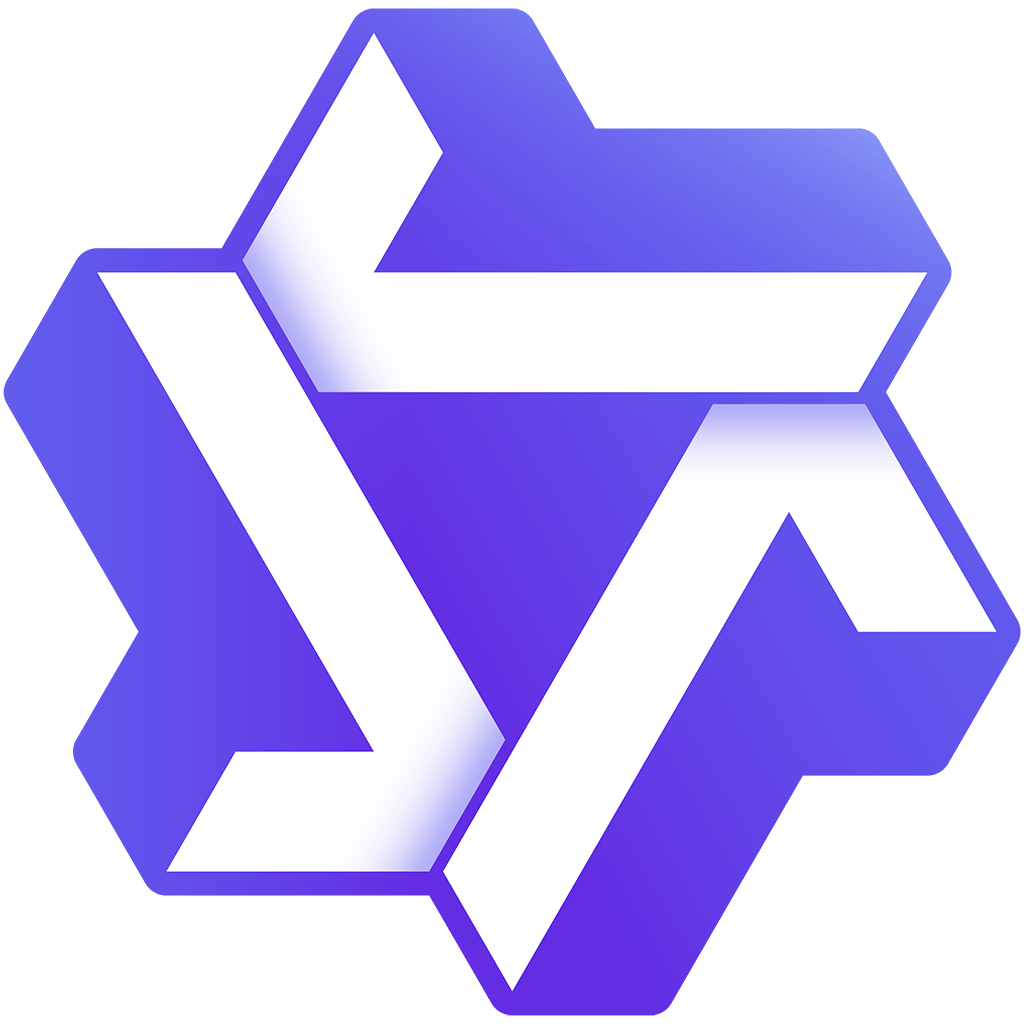
macos 清空 钥匙串
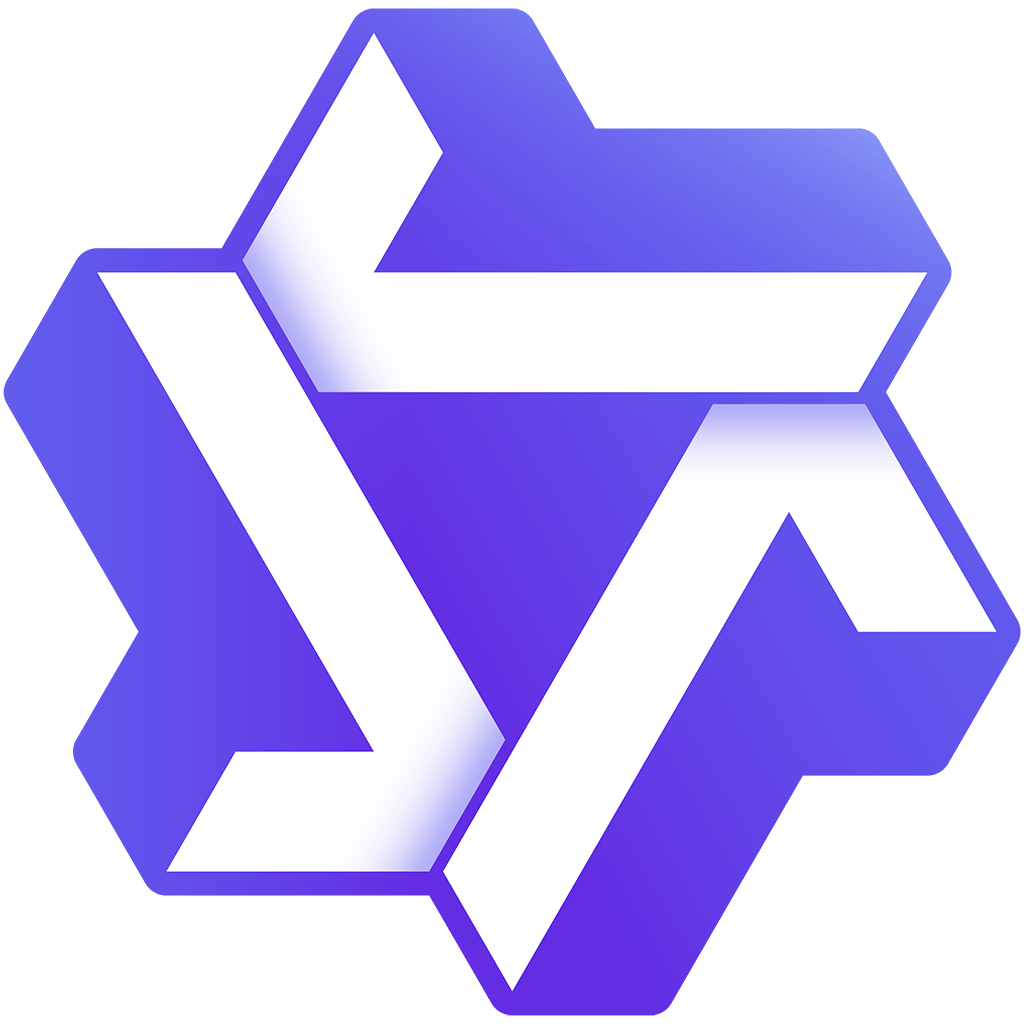
在macOS系统中,如果您想要删除所有钥匙串或其中的某些钥匙串(例如,不再需要或忘记密码时),可以通过“钥匙串访问”应用程序来完成。以下是一般步骤:
打开“钥匙串访问”:
点击屏幕底部Dock栏上的Launchpad图标(或者通过Spotlight搜索)。
在Launchpad中找到并打开“实用工具”文件夹。
在实用工具中,打开“钥匙串访问”。
显示所有钥匙串:
在“钥匙串访问”的菜单栏上,选择“查看” > “显示钥匙串列表”。
选择要删除的钥匙串:
在钥匙串列表中,您会看到多个不同类型的钥匙串,比如“登录”、“系统”、“iCloud”等。
要小心操作,因为不是所有的钥匙串都可安全删除,尤其是系统和默认的钥匙串通常包含重要的认证信息。
删除钥匙串:
如果您确定要删除某个特定钥匙串(例如,一个自定义创建的钥匙串),请在列表中选择它。
选取菜单栏中的“文件” > “删除钥匙串 '钥匙串名称'”。
您可能需要验证您的管理员密码以确认删除操作。
注意事项:
删除整个系统或重要钥匙串可能会导致与该钥匙串相关联的服务或应用出现问题,除非您知道如何重新配置它们。
如果只是想删除钥匙串中的部分密码或凭证,请在左侧列表中选择相应的钥匙串,然后在右侧详细窗格中选中项目进行删除。
对于默认的系统级钥匙串,一般不建议完全删除,而是在必要时清空其中的特定条目或更改其设置。如果确实需要删除全部内容,了解其潜在影响后谨慎操作,并确保有备份数据以防万一。
普通分类:
